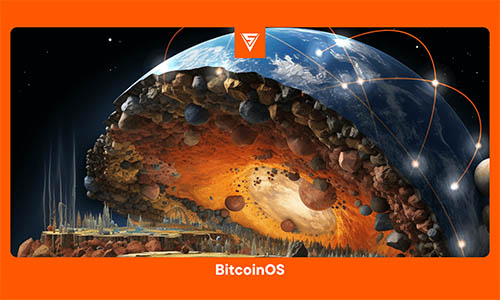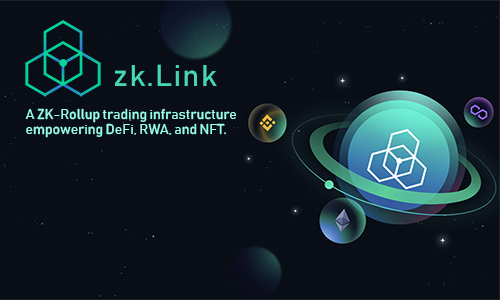Многие пользователи столкнулись с тем, что по умолчанию, в кошельке Metamask не отображаются токены, находящиеся в кошельке. Обычно отображается только нативный токен сети (например: ETH, BNB и.т.д.), с которой на данный момент работает кошелек, но других токенов, которые вы перевели на свой кошелек нету в списке. Это решается достаточно просто, путем импортирования необходимых токенов. Рассмотрим как это делается.
Как импортировать токен в Metamask?
Есть 2 способа добавления токенов в кошелек:
- Использовать автоматическое обнаружение токенов Metamask. Кошелек будет использовать базу токенов компании ConsenSys. Недостаток этого способа заключается в том, что не любой токен есть в базе и мало известные токены обнаружены не будут. Кроме того, данная функция работает только с ограниченным количеством сетей (Ethereum, BNB Chain, Polygon и Avalanche).
- Добавить токены вручную. Для этого потребуется адрес смарт-контракта токена, который необходимо будет найти, но таким образом можно добавить абсолютно любой токен из EVM-совместимых сетей, которые работают с кошельком Metamask.
1. Автоматическое обнаружение токенов
1. Откройте кошелек Metamask и в настройках кошелька зайдите во вкладку «Дополнительно«.
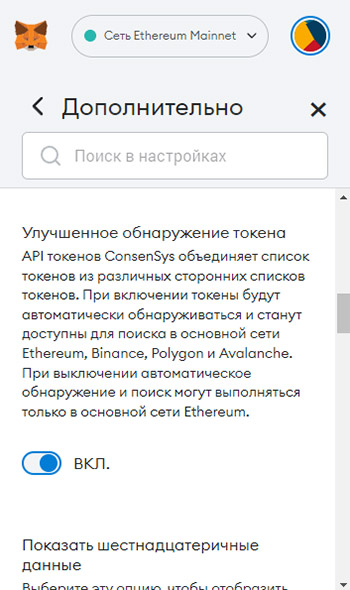
2. Включите функцию улучшенного обнаружения токенов. Затем вернитесь в основное окно кошелька.
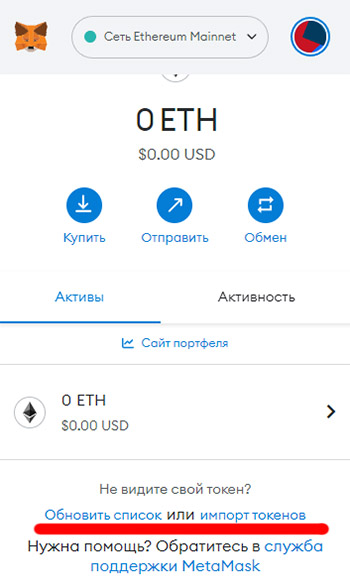
3. В самом низу кошелька нажмите «Обновить список«. Кошелек сообщит о количестве найденных токенов, нажмите на эту надпись.
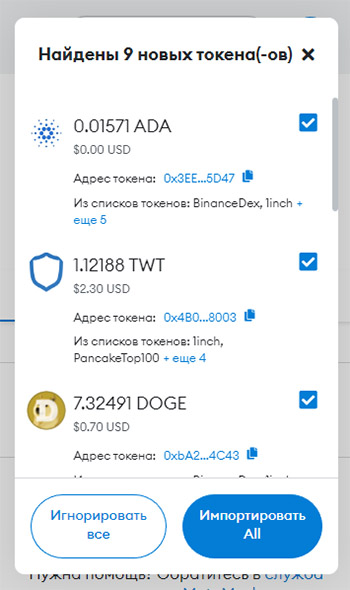
4. Нажмите «Импортировать все» и токены появятся в вашем кошельке.
2. Как импортировать токены вручную?
1. Найдите смарт-контракт токена, который хотите импортировать в кошелек (как найти смарт-контракт токена?). Для примера мы добавим токен CLO в сети BNB Chain.
2. Откройте кошелек Metamask и выберите в сеть, в которой хотите импортировать токен (в нашем случае BNB Chain).
3. В самом низу кошелька нажмите «Импорт токенов» и выберите вкладку «Пользовательский токен«.
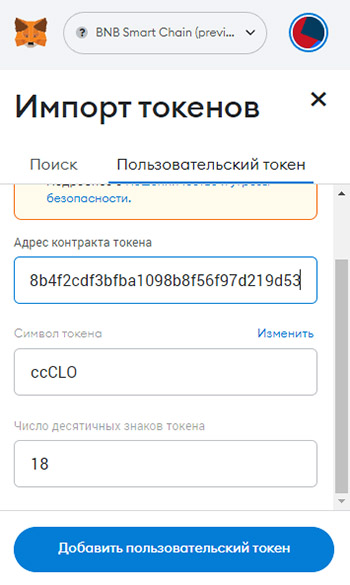
4. Вставьте адрес смарт-контракта в соответствующую строку. Символ токена и число десятичных знаков должны подтянуться автоматически. Нажмите «Добавить пользовательский токен» и токен появится в вашем кошельке.